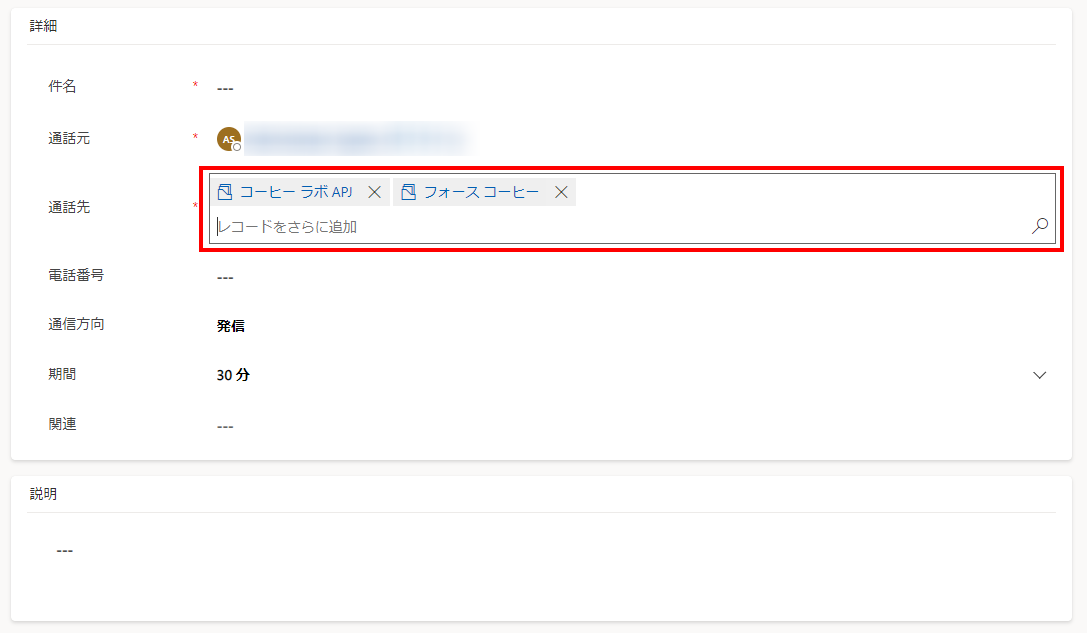ルックアップを使用すると、関連テーブルから行を選択できます。 関連するテーブルを選択し、名前やメールアドレスなどの検索条件を入力すると、自動的に検索が開始され、部分的に入力された文字の補完がなされ、合致する行を表示されます。 検索条件に完全な文字列を入力しても行が見つからなかった場合は、該当する行がない旨メッセージが表示されます。
たとえば、 Adrian Dumitrascu という名前で検索するとします。 ad と入力した場合、入力内容に関連する行が自動的に読み込まれ、表示されます。
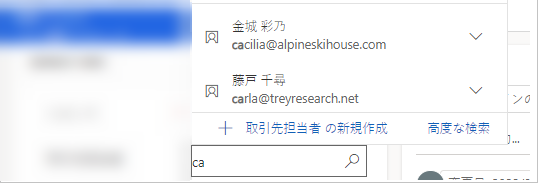
注意
- 管理者は、検索処理にて不完全な検索条件を補完する基準を定義づけることができます。
- 複数の列で検索を有効にするには、検索可能なフィールドの構成 を参照してください。
また、新規 ボタンを使用して新規行を作成することも可能です。 十分な権限がない場合、新規 ボタンが表示されず、行の作成もできません。 検索列を選択すると、直近使用した 5 つの行とお気に入りに登録されている 5 つの行とともに表示されます。 これらの行はユーザーの履歴とお気に入りの登録内容によって異なります。
たとえば、履歴に 3 つの行しかない場合は、検索にてその 3 つが表示され、お気に入りに登録された 7 つの行が表示されます。 お気に入りへの行がなにもピン留め去れていない場合、直近の閲覧された行のみが表示されます。
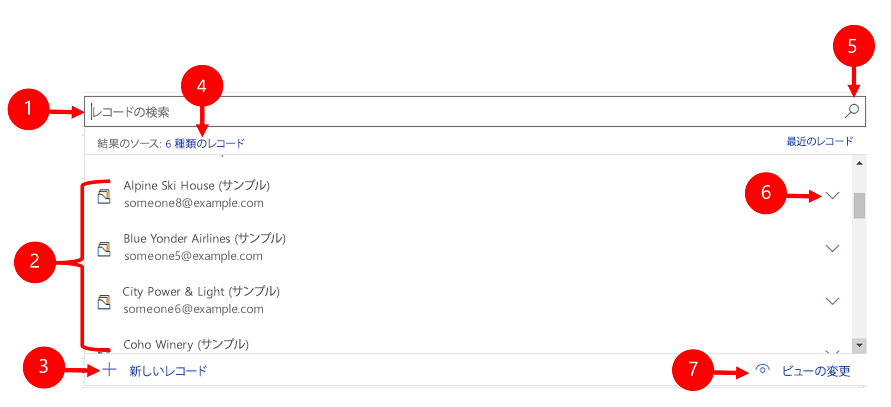
凡例
- レコードを探す: テキスト ボックスを選択し、検索条件を入力して行を検索します。
- 最近: 最近検索された行。
- 新規レコード: 新規レコードの作成。
- レコードの種類: 連絡先テーブルやアカウント テーブルなどのテーブル タイプでフィルタリングする場合に選択します。 レコードの種類 の前の番号は、フィルタリングに使用できるテーブルの数を表します。
- ルックアップ列を参照する: ルックアップを参照するには、ルックアップ アイコン (虫眼鏡) を選択します。 項目の完全な一覧がドロップダウンに表示されます。
- アイテムを展開: キーボードの右矢印キーと左矢印キーを使用して、各アイテムを展開して折りたたみます。 キーボード ショートカットの詳細については、Power Apps でキーボードショートカットを使用する を参照してください。
- ビューの変更: 別のビューに切り替える場合に選択します。 ビューに関する詳細については、グリッド ページのビューでデータを探索する を参照してください。
検索のタイプ
検索は以下に分類されます。
簡単なルックアップ: 単一のテーブルから単一の行を選択します。
PartyList 型ルックアップ: ルックアップの複数テーブルから複数行を選択する場合に使用します。 複数の行を選択するには、PartyList 型列を使用します。 これにより、新しい検索を複数回実行してそれぞれの行を追加できます。 行を選択するたびに、新たに別の行を検索できます。 システムをカスタマイズして、PartyList タイプの外観のビューを無効にすることはできないことに注意してください。
関係型ルックアップ: ルックアップの複数テーブルから 1 つの行を選択する場合に使用します。 テーブルで関連性検索を使用するには、アクティビティが有効になっている必要があります。 詳細情報: テーブルでアクティビティを有効にする
ルックアップ列で検索する
ルックアップを検索するには、テキストボックスを選択し、検索条件を入力します。 検索に対して最近の行が有効になっている場合は、テキスト ボックスを選択すると最近の行が表示されます。
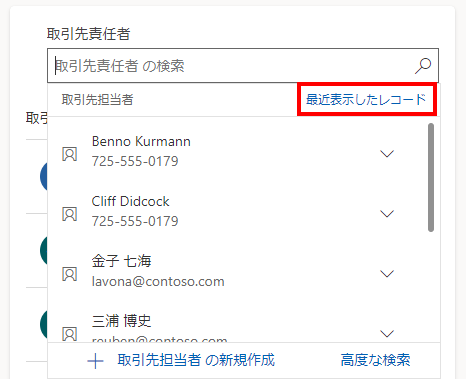
注意
ルックアップ検索の既定の検索結果は、で始まる です。 つまり、結果には特定の単語で始まる行が含まれます。 たとえば、Alpine Ski House を検索する場合、検索ボックスにalpと入力します。skiと入力すると、その行は検索結果に表示されません。
ワイルドカード検索では、アスタリスクを使用します: 例は、*ski または *ski*.。
ルックアップ列の参照
ルックアップを参照するには、ルックアップ アイコン (虫眼鏡) を選択します。 項目の完全な一覧がドロップダウンに表示されます。
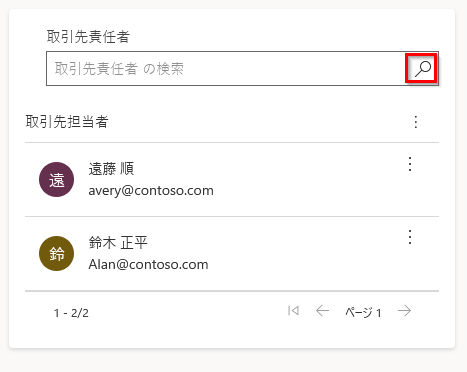
最近使用した行の種類の画像
最近使用した行の一覧には、行の種類を区別するのに役立つ画像が表示されます。
注意
最近使用した行は、検索用語、選択したビュー、または関連行でフィルター処理されません。
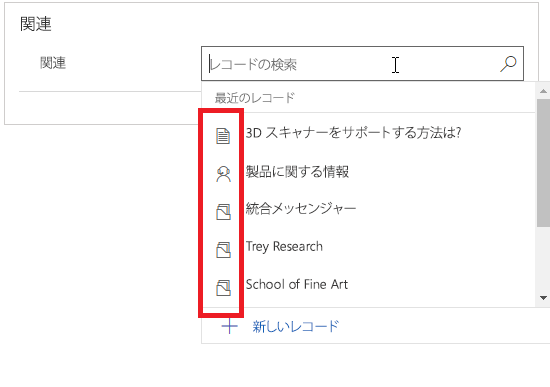
行の種類の選択リスト
結果に複数の行の種類が含まれる場合は、行の種類の数を確認し、一覧から選択することができます。 ルックアップ行 オプションは統一インターフェイスでは使用できません。 代わりに、以下を使用して検索します:
行を検索するには、検索ボックスにテキストを入力します。
テーブルの種類で検索するには、行の種類を選択します。
ビューの変更 を選択して、ビューを選択します。
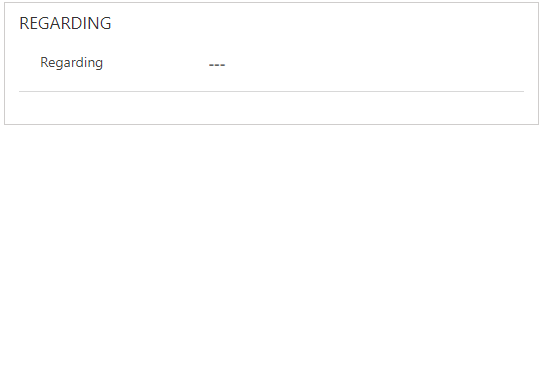
既存の行が見つからない場合は、新規行を作成します
行が見つからなかった場合は、検索エリアにて 新規 を選択することで新規行を作成することができます。 行が作成されると、ルックアップに表示されます。
選択したルックアップ アイテムを置き換えます
簡易検索または関係型検索にて、既存の行の上書をすることができます。 行を検索してから、その行を選択して新しい行に置き換えます。
ルックアップ列のビューを変更する
ビューの変更 を選択すると以下のことが可能になります:
フォローされている連絡先、検索ビューの連絡先、または有効化されている連絡先などの行を表示する方法。
行に表示する内容 (名前、電子メール、電話番号など)。 たとえば、フォローしている連絡先のみを表示する場合は、ビューの変更>フォローされている連絡先 を選択します。 以下イメージのように、フォローしている連絡先のみが表示されます。
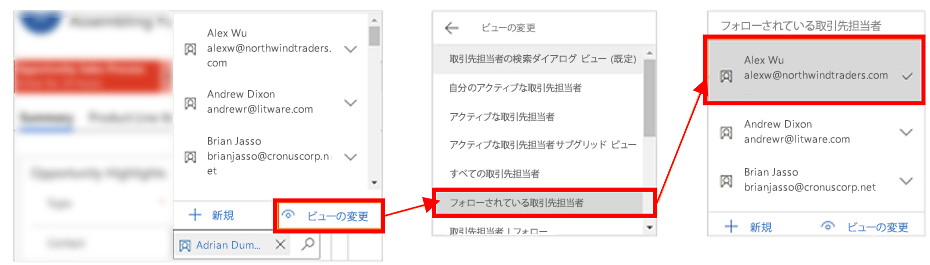
Only my rows (自分の行のみ) または Filter by related Primary Contact (関連する主要連絡先によるフィルター処理) でフィルター処理する
追加のフィルターを適用するには、ビューの変更メニューで、Only my rows (自分の行のみ) または Filter by related Primary Contact (関連する主要連絡先によるフィルター処理) を選択します。
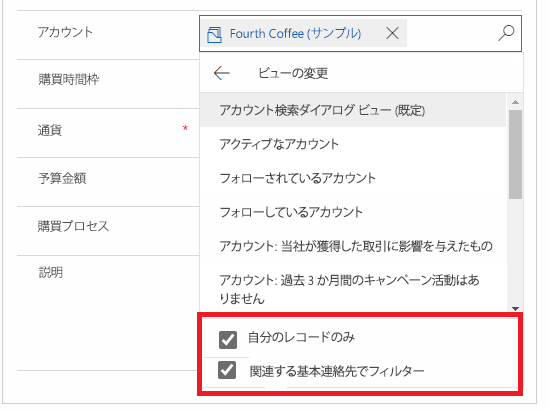
複数の行から選択する
検索結果として表示される行が列に収まりきらない場合、表示領域が折りたたまれます。表示されない行は、表示領域に収まっている行の隣に数件数として表示されます。 すべての行を確認するには、数値を選択します。 以下のイメージは、折りたたまれた行と降りたためれていない行を示しています。
折りたたみ済:
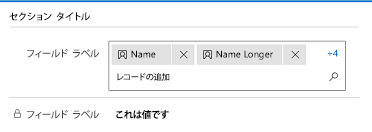
折りたたまれていない:
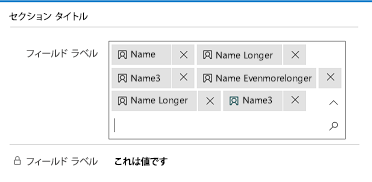
高度な検索
高度な検索機能は、2021 年リリース ウェーブ 2 の早期アクセスで利用できます。 高度な検索を使用するには、管理者が早期アクセスを有効化 する必要があります。 詳細については、動作設定を管理する を参照してください。
詳細ルックアップ を有効にすると、クイック作成フォーム、編集フォーム、またはダイアログ ボックスにあるすべてのルックアップ列で使用できます。 詳細ルックアップ を使えば、行を簡単に並べ替えて、ルックアップ列のテーブルまたはビューを切り替えることができます。
詳細ルックアップは、addCustomView、addCustomFilter、addPreSearch、そして removePreSearch などのクライアント API を介したルックアップ制御のカスタマイズをサポートします。
詳細ルックアップ 使用するには、任意のルックアップ列のルックアップ アイコン (虫眼鏡) を選択してから、詳細ルックアップ を選択します。
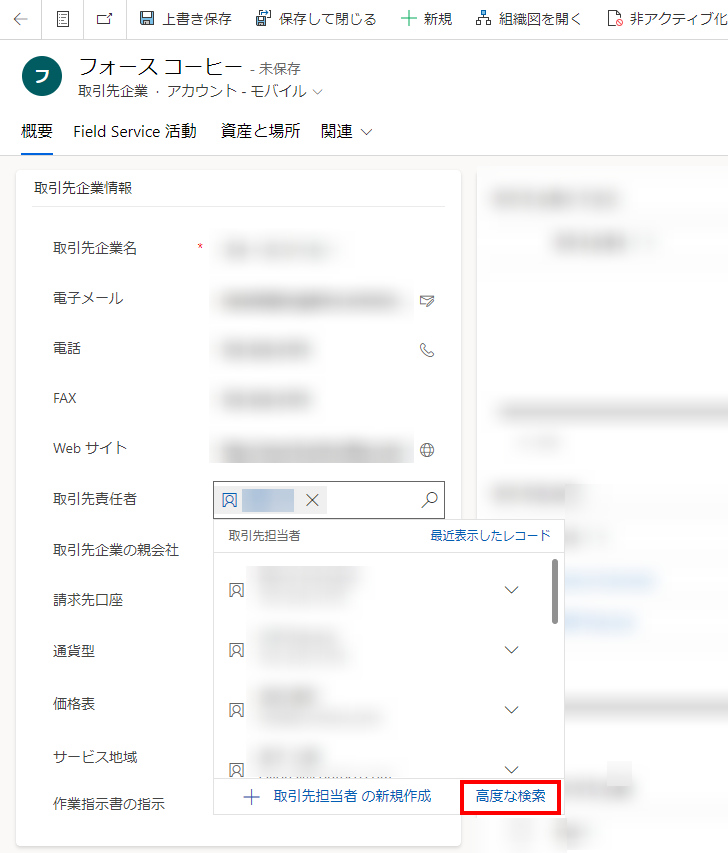
詳細ルックアップ グリッドが、行のリストとともに表示されます。
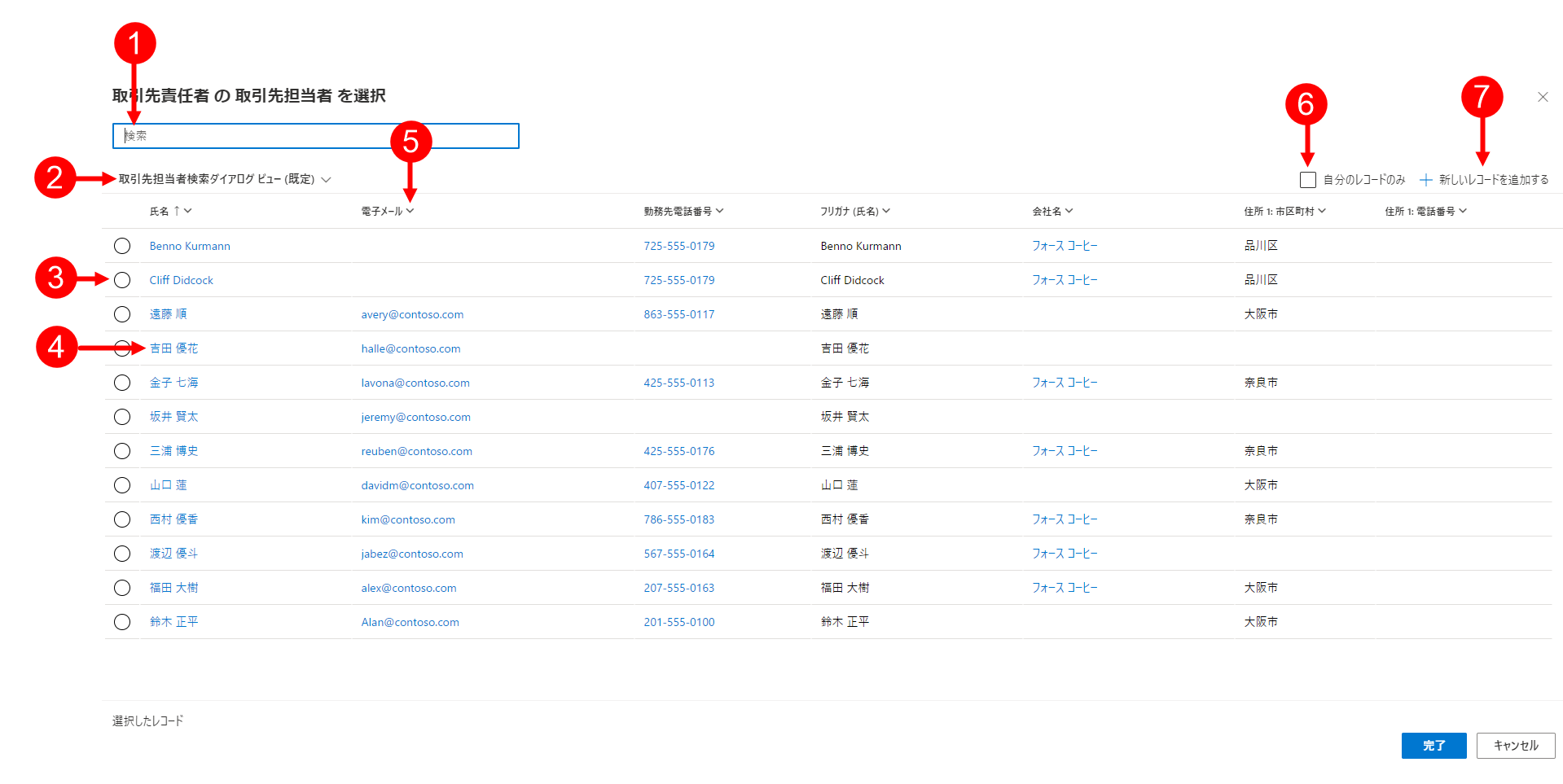
凡例
- 検索: 検索テキストを入力して、探している行を見つけます。 ビューを変更しても、検索テキストは保持されます。
- ビューを変更する: ビューを変更する場合に選択します。
- 行を選択: ラジオボタンを選択してルックアップの行を選択してから、完了 を選択します。 選択した行が 選択したレコード 下の下部に表示されます。
- 行を開く: 選択して行を開き、編集してから変更を保存します。 保存された変更はすべて、詳細ルックアップ グリッドに反映されます。
- 並べ替え: 列の上部にある矢印を選択して、昇順または降順で並べ替えます。
- 自分の記録のみ: 自分が所有する行のみを表示する場合に選択します。
- 新しいレコードを追加: テーブルに新しい行を追加できるクイック作成フォームを開きます。 新しい行を保存すると、詳細ルックアップ グリッドが更新され、新しく追加された行が表示されます。
警告
詳細検索は、オフライン シナリオでは使用できません。 ユーザーがオフラインの場合、詳細検索 ボタンは ビューの変更 ボタンに置き換えられます。
詳細ルックアップについて
関連 ルックアップで、テーブルとそのビューを切り替えることができます
関連 ルックアップ列で、ルックアップ アイコン (虫眼鏡) を選択肢て、詳細ルックアップ を選択します。
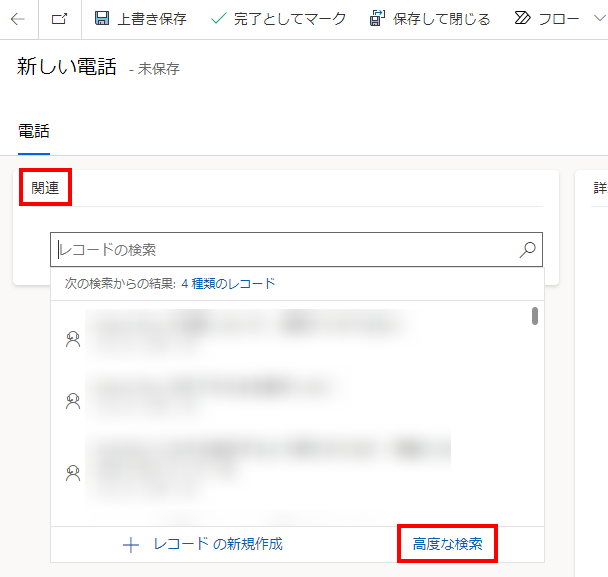
詳細ルックアップ グリッドで、リストからテーブルを選択して、選択したテーブルの行を表示します。 現在のビューを選択してビューを変更することもできます。
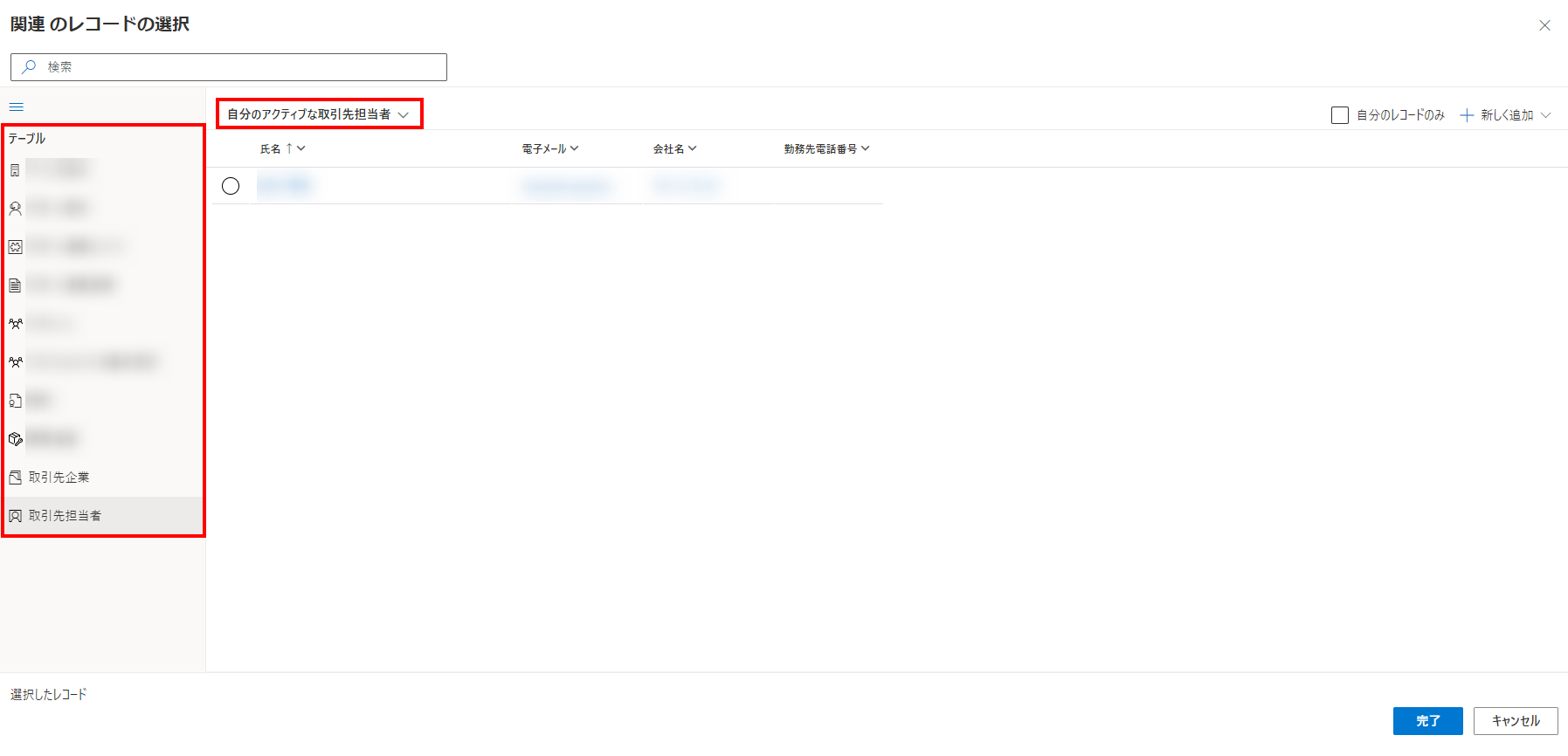
パーティー リストの詳細ルックアップ
パーティ リストであるルックアップ列の場合、電話活動上の 電話の宛先 フィールドのような異なるテーブルから複数の行を選択できます。
パーティ リストとルックアップ列に移動するには、ルックアップ アイコン (虫眼鏡) を選択してから、詳細ルックアップ を選択します。
詳細ルックアップ グリッドで、異なるテーブルの複数の行から選択します。
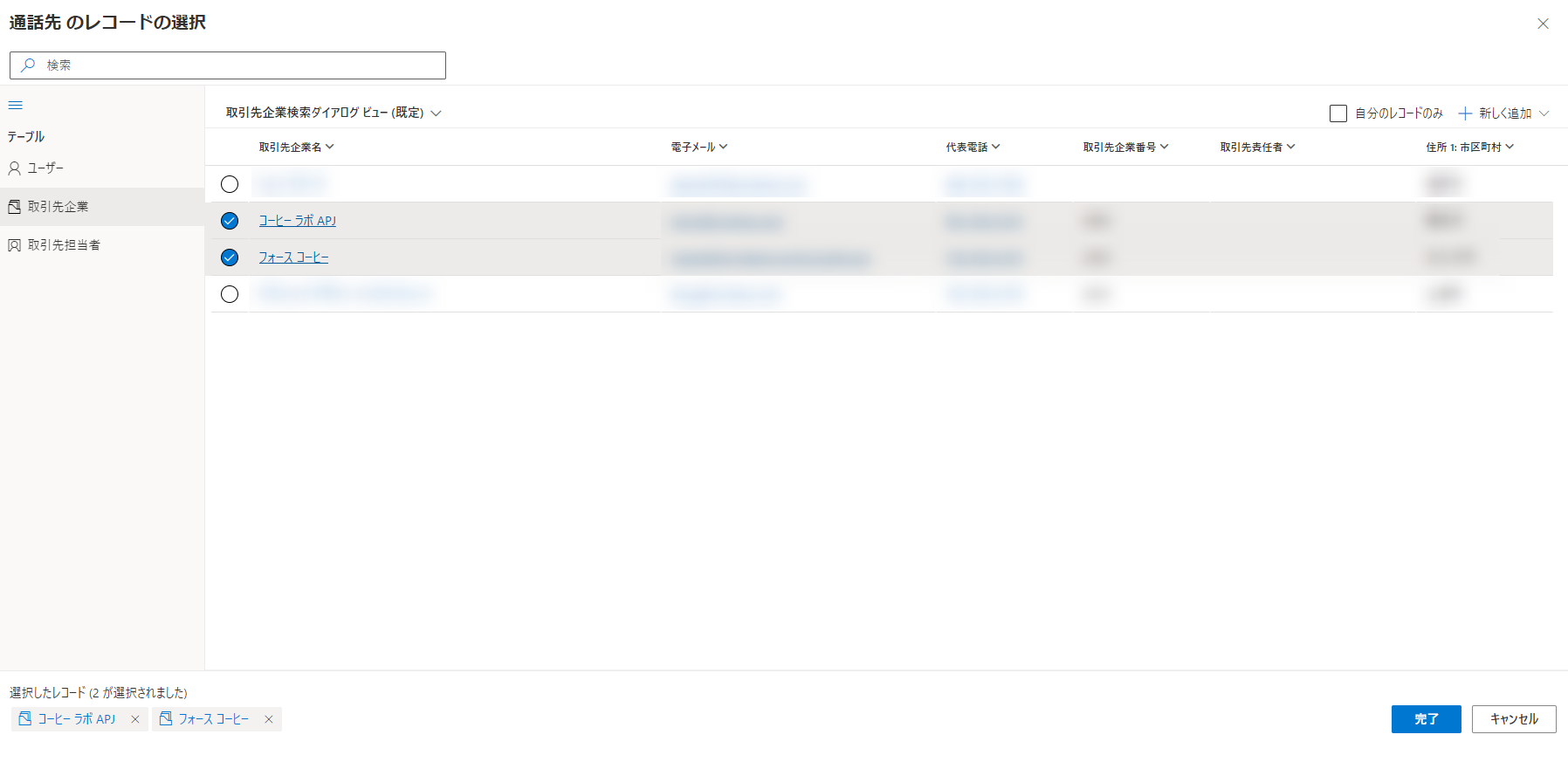
選択した (行数) タブまたは下部のリンクを選択して、選択内容を確認および編集してから、完了 を選択します。
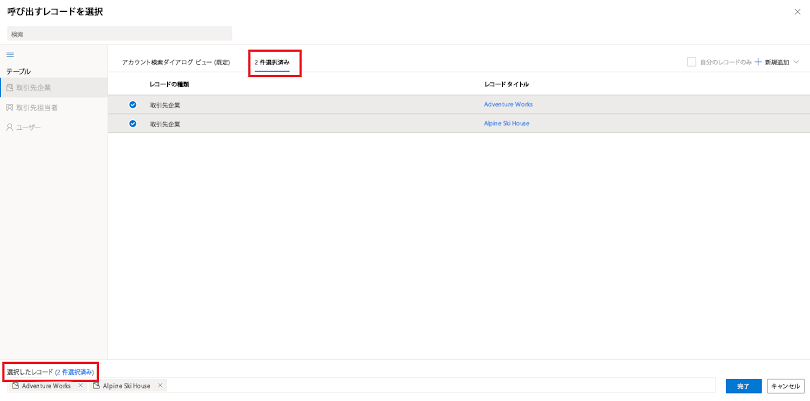
選択した行がルックアップに表示されます。